Du trenger ikke å kjøre betaen av MacOS High Sierra for å få en snakk på neste versjon av Safari og funksjonene Craig Federighi skissert for Apples nettleser på WWDC 2017 tidligere denne måneden. Du kan sjekke ut Safari 11.0 akkurat nå, før den offisielle utgivelsen denne høsten når Apple tar wraps av MacOS High Sierra.
Hodetelefoner i neste versjon av Safari er muligheten til å stoppe videoer fra automatisk å starte, noe som gir deg litt mer fred og ro når du blar på nettet. Du kan også stoppe nettsteder fra å spore deg, hva Federighi kalte "intelligent sporing forebygging" på WWDC. Andre kommende Safari-tillegg inkluderer å sette et zoomnivå for et nettsted og sette det som standard til leservisning. Du får også kontroller for å tillate eller forhindre at et nettsted får tilgang til datamaskinens kamera, mikrofon og plassering.
Installer forhåndsvisningen
For å prøve Safari 11 må du installere Safari Technology Preview. Det er en frittstående app som er skilt fra din nåværende versjon av Safari. Det er ment for utviklere å teste ut den uferdige nettleseren og rapportere feil, men du kan enkelt installere den og bruke den til å ta en gjennomgang av hva som kommer i høst på Mac-en din når MacOS High Sierra er utgitt. Forhåndsvisningsprogrammet har samme kompassikon som den virkelige Safari, men det er lilla i stedet for blått.
Avslutt autoplay videoer
Med forhåndsvisning installert, kan du finne Safaris nye funksjoner i et enkelt panel ved å høyreklikke på webområdets weblinje og klikke Innstillinger for denne nettsiden . På dette panelet kan du justere innstillingene for det gjeldende nettstedet du besøker. Du ser en linje for automatisk avspilling, som du kan tillate eller stoppe eller hindre kun videoer med lyd fra å spille.
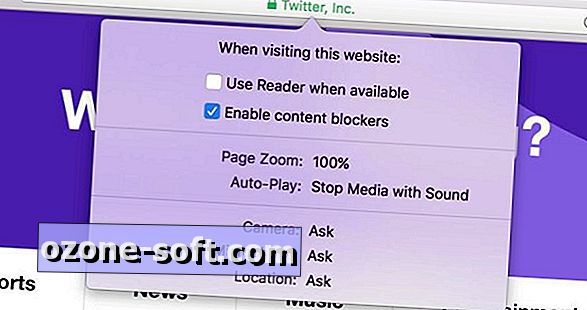
Det er også en global innstilling for å stoppe autoplay-videoer. Åpne Innstillinger og klikk på den nye hjemmesiden- fanen. Velg Auto-Play fra venstre panel og for Når du besøker andre nettsteder nederst i vinduet, velger du Aldri automatisk avspilling . Deretter lene deg tilbake og nyt deg i stillheten.
Andre funksjoner kommer til Safari
Gå tilbake til Innstillinger for denne nettsiden- panelet, og du kan sjekke en boks til Bruk leser når det er tilgjengelig, noe som er bra for nettsteder med dårlige oppsett som du helst vil se uten annonser og andre sideelementer som roterer siden. Du kan også angi et zoomnivå for et område hvis det for eksempel inneholder tekst som er for lite til å lese uten å skli.
Under Reader-innstillingen er en avkrysningsboks for Aktiver innholdsbeskyttelse . Den er aktivert som standard globalt og er funksjonen Intelligent sporingsforebygging som "reduserer sporing på tvers av sider ved ytterligere begrensning av informasjonskapsler og andre nettsidata." Med andre ord, hvis du ser et par sko på et nettsted, ser du færre annonser for de skoene du følger rundt på andre nettsteder.
På bunnen av panelet Innstillinger for dette nettstedet kan du angi tillatelser for nettsteder som kommer til datamaskinens kamera, mikrofon og plassering. Du kan angi hver som Tillat, Avvis eller Spør.
La oss se gjennom
Du kan se gjennom alle nettstedinnstillingene i Safari- innstillingene . Klikk på den nye hjemmesiden- fanen i Innstillinger, og du kan vise og redigere innstillingene for hvert nettsted på listen. Du kan også aktivere en global innstilling for hvert element som er oppført ved å bruke menyen Når du besøker andre nettsteder nederst på panelet.














Legg Igjen Din Kommentar